在Photoshop CS6菜单栏中选择“窗口”-“3D”命令,打开3D面板;该面板类似3DsMax的选项面板,通过分类的选项来控制、添加和修改场景、材质、网格和灯光等;除此之外,三维对象和时间轴配合还可以完成Photoshop CS6动画制作。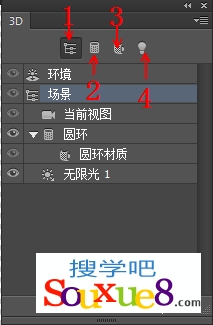
一、3D场景属性面板:
在3D面板中单击![]() 按钮,即可打开3D场景属性面板,如图所示。
按钮,即可打开3D场景属性面板,如图所示。
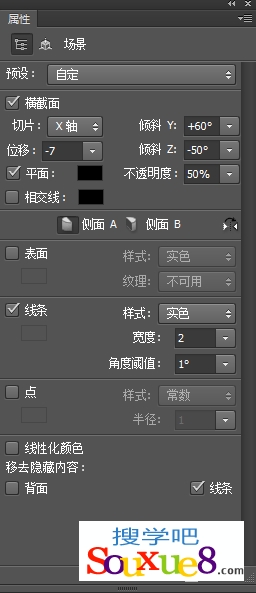
1.预设:
通过下拉列表可进行自定义渲染设置。其中为用户提供了多种预设效果,选择选项即可应用相应的预设。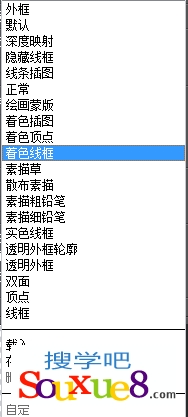
2.横截面:
通过将3D模型与一个不可见的平面相交从而形成该模型的横截面。勾选该复选框激活下方的灰色面板,可对位移、倾斜等进行设置,此时看到的是3D对象的横截面效果。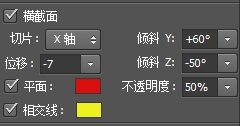

3.表面:
勾选该复选框则激活该选项面板,可以对3D对象的表面样式和纹理进行设置,此时看到3D对象的面状效果。
4.线条:
勾选该复选框则激活该选项面板,可以对3D对象的边缘样式、宽度和角度阈值进行设置,此时看到3D对象的线状效果。
5.点:
勾选该复选框激活该选项面板,可以对3D对象的样式和半径进行设置,此时看到对象的面状效果。
6.线性化颜色:
勾选该复选框则激活该选项。
7.移去隐藏内容:
创建新光源或删除当前选定的光源。
二、3D网格属性面板:
在3D面板中单击![]() 按钮,即可打开3D网格属性面板,如图所示。
按钮,即可打开3D网格属性面板,如图所示。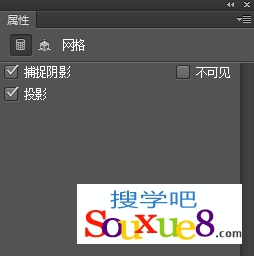
1.捕捉阴影:
可在“光线跟踪”渲染模式下控制选定的网格是否在其表面显示来自其他各网格的阴影。
2.投影:
可控制选定网格是否在其他网格产生投影。
3.不可见:
勾选后可隐藏网格,但会显示其表面的所有阴影。
三、3D材质属性面板:
在3D面板中单击![]() 按钮,即可打开3D材质属性面板,如图所示。
按钮,即可打开3D材质属性面板,如图所示。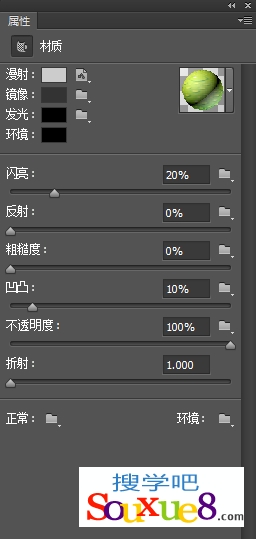
1.漫射:
用于设置材质的颜色,单击色块可选择赋予3D对象材质的颜色,单击其后的按钮,弹出的菜单中包括新建、载入纹理的相关命令,使用2D图像覆盖3D对象表面,赋予其材质。
2.环境:
单击色块即可设置环境颜色,此时设置的颜色是用于存储3D对象周围的环境图像的。
3.折射:
定义颜色折射的强度,用于设置折射率,当表面样式设置为“光线跟踪”时,折射数值框中的默认值为1.
四、3D光源属性面板:
在3D面板中单击![]() 按钮,即可打开3D光源属性面板,如图所示。
按钮,即可打开3D光源属性面板,如图所示。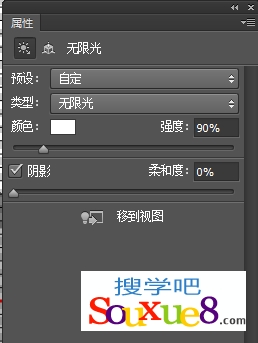
1.预设:
通过Photoshop CS6下拉菜单选择预设灯光。
2.灯光类型:
定义新建灯光的类型。
3.颜色/强度:
定义当前灯光的强度和光源颜色。
4.阴影:
勾选该复选框即可对阴影的边缘进行设置,用户可以通过拖动滑块或在柔和度旁选框输入数值进行设置,以百分比定义灯光柔和的程度。
